EXCEL2010を使うコツ♪乗換えをスムーズに♪6♪
みなさま、こんにちは!
お元気ですか?
きのうは、コタツ(おととい登場♪)にあたりながら、
ぽかぽかでネコになった気分でした^^
いよいよ、11月ですね!
ことしもあと2か月。
もういちど今年やろう、と決めてたこと見直してみなくては♪
一年たってどれだけ成長できたかなぁ~と
いつも反省するわたしですが^^;
今の時点ではまだもうひと頑張りしなくては!なんて思ったりしています。
毎日もっと充実させて、気持ちよく今年を締めくくりたい、ですよね^^
◆◆◆◆◆◆◆◆◆◆◆◆◆◆◆◆◆◆◆◆◆◆◆◆◆◆◆◆◆◆◆◆◆◆◆◆◆◆◆◆
さて!エクセルのお話でーす。
これから、エクセルのバージョンが変わる、乗換え予定・・・という方に、
エクセル2003 から 2010 にスムーズに変えられるコツ
をご紹介しています。※好評連載中です。
(参考にさせていただいてます→Excel2010乗換&併用ガイド 翔泳社)
第6回 まとめ2
2003以前と2007以降で、変わった!とは言われてるけど、どこが変わったんだろう?
よく使われている機能ほど、良くなってるはず!
では、どんな風に良くなったのか?知りたいですよね~♪
前回に続いてまとめて教えちゃいます。
1.画面の変化(変化に対応するコツ)前回までにご紹介
②ファイル形式が刷新)前回までにご紹介
3.強化されたグラフィック機能
4.データベース機能の強化
今回は、こちらをご紹介します!
◆◆◆◆◆◆◆◆◆◆◆◆◆◆◆◆◆◆◆◆◆◆◆◆◆◆◆◆◆◆◆◆◆◆◆◆
4.データベース機能の強化
(1)並べ替え
データの並べ替えは、2003までは、3つまで設定できましたが、
2007以降は、最大64! 「並び替えがい」がありますよね^^
色別に並べ替えることもできるようになりました♪
レベルの追加を押して、キー、色を設定します。
(2)オートフィルタ
2003までは、一つしか指定できなかったのですが、
2007以降は、チャックボックスにチェックを入れると複数の条件で抽出ができます。
「部分一致」で抽出したい場合も簡単!
「テキストフィルター」で該当するメニューを選んで、抽出したい文字を「入力」-「OK」を押します。
(3)表をデータベースにする
「テーブルとして書式設定」をつかうと、表がデータベースとして認識されます。
抽出、分析、集計の機能が追加されるので、すばやく実行ができます。
数式や書式も自動的に拡張されるので、入力するだけでOK!となりとっても便利ですよ。
「ホーム」-「「テーブルとして書式設定」を押します。(表の中にカーソルを置いてくださいね)
好きなテーブルのスタイルを選んでクリックします。
データの範囲を確認してくるので「OK」をおすと、表がテーブルに変換されました。
新しい行を追加すると書式がすぐ延長されたり、
絞り込み、集計などの分析がすぐにできるようになって便利ですよ。
2003(互換モード)でも、動作しますよ。


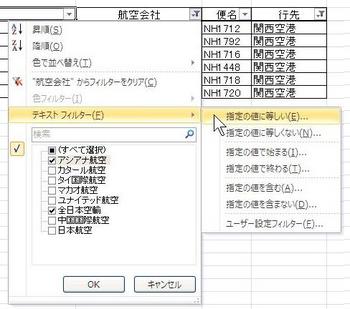
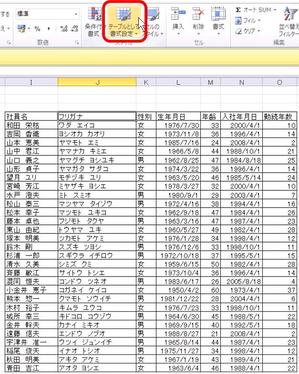
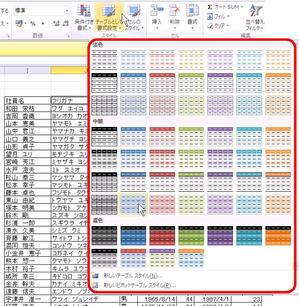
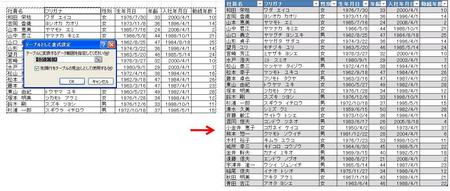



ディスカッション
コメント一覧
まだ、コメントがありません